
Добавление, изменение или удаление поля слияния в Pages на iPad
Функция «Слияние» позволяет создавать пользовательские поля, которые будут заполнены информацией из таких источников, как приложение «Контакты» или таблица Numbers. Некоторые шаблоны документов (например, «Приглашение» или «Техническое свидетельство») содержат набор полей слияния, но Вы также можете добавить собственные поля. После добавления в документ полей слияния можно быстро и автоматически создать несколько версий документа для работы с персональными письмами, сертификатами и др.
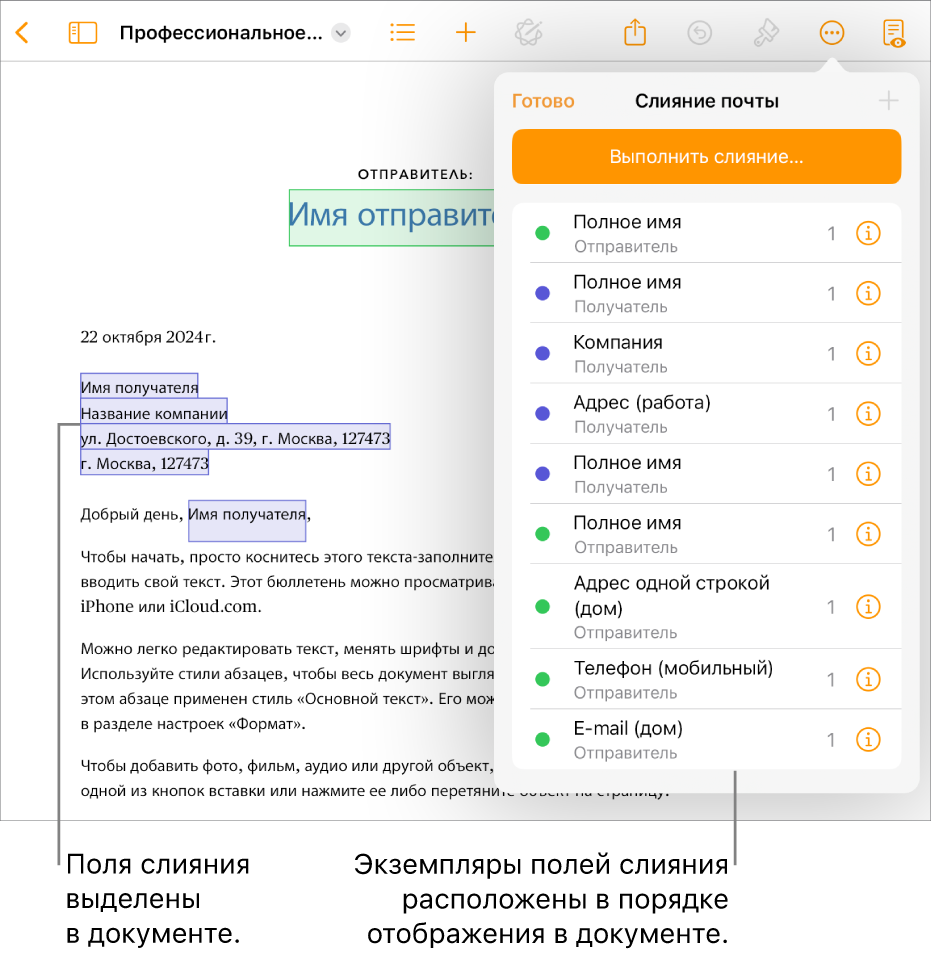
Добавление поля слияния
Существует два типа полей слияния: для получателя и для отправителя. Эти поля будут заполнены соответствующей информацией, такой как имя или адрес. По умолчанию новые поля слияния, как правило, являются полями получателей.
Откройте приложение Pages
 на iPad.
на iPad.Откройте документ, затем поместите точку вставки или выберите существующий текст там, где Вы хотите добавить поле слияния.
Коснитесь
 вверху экрана, коснитесь «Слияние почты», затем коснитесь
вверху экрана, коснитесь «Слияние почты», затем коснитесь  .
.Примечание. Для просмотра полного списка полей из приложения «Контакты» нажмите «Еще поля».
Поле слияния добавится в документ. Если Вы выбрали существующий текст, его содержание не меняется, но выбранная область преобразуется в поле слияния.
О том, как добавить параметры поля из таблицы, см. в разделе Добавление таблицы в качестве исходного файла.
Примечание. После добавления поля слияния можно редактировать текст-заполнитель.
Изменение поля слияния
Поле слияния можно изменить, поменяв местами поля получателя и отправителя, изменив информацию, которой заполняется это поле, или применив другое форматирование для поля адреса.
Откройте приложение Pages
 на iPad.
на iPad.Откройте документ, вверху экрана коснитесь
 , коснитесь «Слияние почты», коснитесь кнопки «Информация» рядом с экземпляром поля слияния, которое Вы хотите изменить, затем выполните одно из указанных действий.
, коснитесь «Слияние почты», коснитесь кнопки «Информация» рядом с экземпляром поля слияния, которое Вы хотите изменить, затем выполните одно из указанных действий.Изменение поля получателя на поле отправителя. Коснитесь параметра «Как поле отправителя», чтобы включить его.
Изменение информации, которой заполняется поле. Коснитесь параметра «Поле слияния» и выберите новый вариант.
Изменение форматирования поля слияния для адреса. Коснитесь «Поле слияния», коснитесь «Еще поля», коснитесь «Адрес», затем касанием выберите формат: несколько строк или одна строка.
Копирование и вставка поля слияния
Поле слияния можно скопировать и вставить в новое место в существующем документе или другом документе Pages.
Откройте приложение Pages
 на iPad.
на iPad.Откройте документ с существующим полем слияния, выберите текст поля слияния, которое Вы хотите дублировать, затем коснитесь «Скопировать».
Вставьте поле в новое место на странице.
Исходные настройки поля будут сохранены.
При копировании и вставке поля слияния в документ другого формата (например, файл Word или документ в формате простого текста) настройки поля слияния могут не сохраниться.
Удаление поля слияния
Откройте приложение Pages
 на iPad.
на iPad.Откройте документ с существующим полем слияния, вверху экрана коснитесь
 , коснитесь «Слияние почты», затем смахните по экземпляру поля слияния, чтобы удалить его.
, коснитесь «Слияние почты», затем смахните по экземпляру поля слияния, чтобы удалить его.
При удалении поля слияния текст-заполнитель остается на странице.